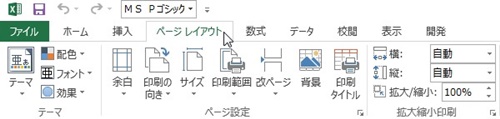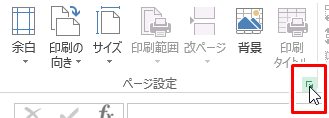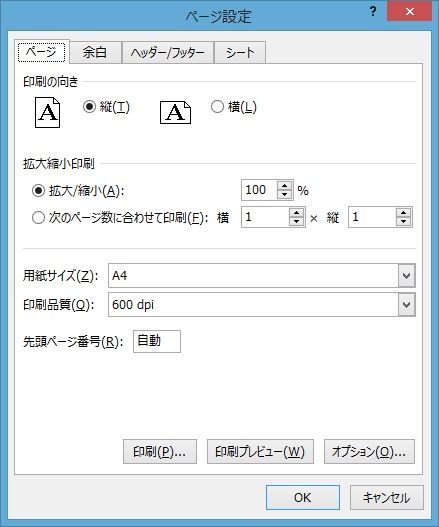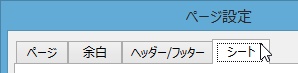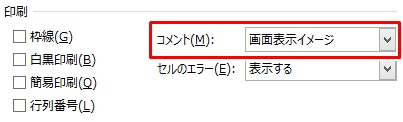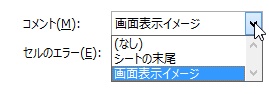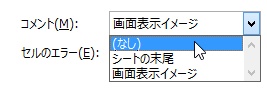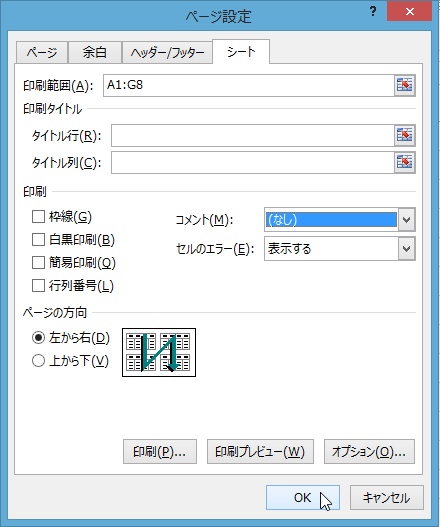【エクセル2013】印刷する時にコメントを表示させない方法
 資料などを作成し印刷する時にコメントが
資料などを作成し印刷する時にコメントが
表示されていると便利ですが、
コメントを表示したくない時があります。
そんな場合は、コメントを表示させない
ようにすれば悩みも解決することできます。
しかし、
『どうしたら印刷時にコメントを
表示させないようにできるの?』
と頭を抱えている人も多いでしょう。
そこで今回は、
「印刷する時にコメントを表示させない方法」
についてご紹介していきます。
この記事の目次
印刷する時にコメントを表示させない方法
それでは始めていきましょう。
「ページレイアウト」タブをクリックして選択する
はじめに「ページレイアウト」タブを
クリックして選択してください。
「ページ設定」グループの右下にあるボタンをクリックして選択する
「ページレイアウト」タブを選択したら
「ページ設定」グループの右下にある
ボタンをクリックして選択しましょう。
「シート」タブをクリックして選択する
「ページ設定」グループの右下にある
ボタンを選択したら、「ページ設定」
画面が出てきます。
その画面内にある「シート」タブを
クリックして選択してください。
「コメント」欄で「なし」をクリックして選択する
「シート」タブを選択したら
「コメント」欄で印刷時の表示設定を
行っていきます。
「コメント」欄が、今の状態では
「画面表示イメージ」となっています。
ですので、「コメント」欄の右端にある
下矢印をクリックしたら項目が開きます。
その項目の中にある「なし」を
クリックして選択してください。
「ページ設定」ウィンドウの「OK」ボタンをクリックして完了!
「コメント」欄で「なし」を選択したら
「ページ設定」画面の「OK」ボタンを
クリックして選択しましょう。
そうすると、印刷時にコメントを
表示しないようにすることができます。
まとめ
- 「ページレイアウト」タブをクリックして選択する
- 「ページ設定」グループの右下にあるボタンをクリックして選択する
- 「シート」タブをクリックして選択する
- 「コメント」欄で「なし」をクリックして選択する
- 「ページ設定」画面の「OK」ボタンをクリックして完了!
お疲れ様でした。
印刷する時にコメントを表示させないように
することはできましたでしょうか?
今回ご紹介した機能を使用することで
簡単に印刷する時にコメントを表示させない
ようにすることができます。
あなたのお仕事が、滞りなくスムーズに
進められることを心より応援しております。